本节课讲解【C4D软件】暗调视觉图制作第三部分,本节课的难重点同学们可以在下方评论区进行留言,老师会根据你们的问题进行回复,作业也可以在评论区进行提交,优秀的作品会额外获得100虎课币的奖励,可以用来兑换奖品。

学完本课内容后,同学们可以根据下图作业布置,在视频下方提交作业图片,老师会一一解答。

那我们开始今天的教程吧。
1、我们继续上节课的操作,们打开【内容浏览器】在【库】中我们选择一个【易拉罐】模型文件,具体如图示。

2、然后我们选择【机械手】模型,使用【缩放】命令,来调整一下【机械手】的大小,具体如图示。

3、新建一个【几何体】对象中的【圆柱体】,选择【黄色】的小点,然后选择之前所创建好的【组】进行一个【重命名】的操作,具体如图示。

4、在上方的【工具栏】中,新建一个【几何体】对象中的【胶囊】,选择【黄色】的小点,调整一下模型的大小,进行一个【塌陷】的调整,快捷键【C】,选择模型,右键鼠标找到【循环切割】效果快捷键【K-L】,在模型上增加新的线条,具体如图示。

5、选择创建好的圆柱体,进行一个【塌陷】的调整,快捷键【C】,在【面】模式下,使用【内部挤压】进行一个形状的变化,具体如图示

6、选择模型文件,然后在【工具栏】中,我们找到【细分曲面】效果器,查看一下模型的效果,具体如图示。

7、选择模型,右键鼠标找到【循环切割】效果快捷键【K-L】,在模型上增加新的线条,具体如图示。

8、参考模型文件,我们右键鼠标找到【多边形画笔】效果器来进行一个创建的调整,具体如图示。

9、多边形绘制完成后,在【面】模式下,选择模型的面进行一个【挤出】的调整,这里我们勾选一下【创建封顶】的勾选,具体如图示。

10、调整完成后,我们选择模型上方的【工具栏】中,我们找到【对称】效果进行一个调整,具体如图示。

接下来我们把这个主体物 ,主体物的可乐跟这些机械手臂给上上去 ,这个主体物可乐我是从预置里面找的这个可乐 ,所以不需要大家建模 ,我这里先找一下 ,忘记在哪里 ,然后它在我们这个V开头文件夹里面,然后在这个文件夹,然后找到这个 ,可乐 ,把它拿上来 ,放大放大放大 ,这些贴图跟材质我们先等一下再来给他修改它 ,先把他一个位置给,位置给调好 ,大小 ,把它位置 ,调好 ,看感觉来就行 ,大小差不多 ,
OK我们先把它调成这样,缩小一点 ,碰到中间一点点先调成这样子 ,我们在后面再来修改 ,这个机械手臂 ,很多很多细节,如果我们建模时候还要建很久很久 ,我教大家一个比较快速的方法 ,一种建模的超能力 ,那就是购买,这模型是购买回来的 ,大家也可以去,大家如果不商用的话可以去国内很多模型网站都可以下载类似的模型 ,我这个是买的所以它的细节所以都会比较丰富一点 ,我找一下 ,可以 ,不是这个 ,把它透明材质给删掉 ,然后我们不要的元素我们都给它删掉 ,后面这些线条我们也不要他 ,OK把它先把问号给删掉 ,
不然等一下我们上材质都上不上去的 ,Ctrl+C ,Ctrl ,Ctrl+V ,大概在这里缩小它 ,旋转把他的位置给调整一下 ,位置、大小,给他调到一个比较比较合适的 ,OK,好,这边这边再复制一个 ,感觉这边有点大等下我们再来调一下 ,这边稍微缩小一点点 ,我们现在就可以把它弄成一个双堆栈视图 ,双并列 ,然后这样子我们两个视图这样子看 ,位置稍微给它调整一下 ,我们后面也给他复制多一个 ,
大概在这里 ,同样的调整它 ,我们这三个尽量不要让他一模一样,但是我们这些比如说后面的 ,可以对它一些零件进行一些删减 ,又卡一下 ,这些给它删掉 ,因为他在后面我们可以稍微,稍微精简一下 ,OK,这边 ,我们就到那个布局 ,直接在这里从这轴心 ,把它轴居中到对象 ,稍微给它调整一下 ,OK ,像我们后面再来进行这些都是要修改一下的 ,这个圆我们给它放大一点 ,
选中它 ,倒面模式U~L ,行,我们选择 ,给他来一个挤压 ,这边这些这边这些不要选到,我只选这边 ,OK ,保存一下 ,然后我们来,剩下的模型,先把这些简单的给弄了,这个煤气罐 ,煤气罐也是一个圆柱 ,再来一个圆柱 ,这三个 ,这三个先给它打一个组 ,机械 ,机械手臂 ,可乐 ,主体 ,先整体给它来一个缩小 ,然后给他一个圆角 ,
弄长 ,复制多一份等一下要用 ,把它C掉 ,不是这个,这个 ,刚刚C掉错了,是C到这个 ,然后我们右键循环切割 ,这里给他选光面乘积给他随便拉一个 ,来一个挤压 ,挤压 ,K ,然后这个备份刚备份的拿出来 ,圆角对象 ,封顶圆角给它关了 ,把它压扁一点 ,整体缩小它 ,要分段 ,改成12 ,C掉 ,优化 ,挤压 ,内部挤压 ,向上挤压 ,
在内部挤压 ,再来一个内部挤压 ,OK我们给他卡下边 ,循环选择 ,随意一点就行了 ,好,细分曲面 ,这边我们也给他来一个细分曲面 ,直接达到这里给他一个组 ,这边 ,这个给他卡一下边 ,OK就先这样他是一个衬托的一个物体 ,太细 ,拿到这边 ,缩小到不用太大 ,给到他一个合适的大小 ,稍微大一点点 ,
给他复制多一个方向可以给它转一转 ,这边又卡住了 ,对称关了再打开 ,你出来一点点在缩小一点 ,OK ,好,接下来我们模型剩下后面这扇门了 ,这扇门的模型还是比较简单,但是做起来需要一点点时间 ,我们来着手来制作一下这扇门 ,我们来看一下这扇门 ,这扇门都是有一些比较简单的模型给组合起来的 ,我们先一个物体一个物体来,我们先建这个 ,我就直接这里参考一下他做了 ,对 ,先把先把这个门给归到,归到中心点位置来 ,
这扇门 ,这门我直接在这个参考值做 ,直接用多边形画笔 ,这个有个 ,按照他的轮廓 ,点一下,这里点一下他才会形成一个多边形 ,就到最后时候再点一下这个点 ,然后我们再点一下这里 ,不用太严谨,到时候我们再把它,把它打平就行 ,也不用细分曲面,直接给他倒角 ,因为我们这个物体到时候是放的比较后面的 ,只要我们给能给到他一点倒角就行 ,这边直接进到这里 ,到时候给他来一个对称 ,OK ,我们给他打平 ,
这两个点 ,把这个给点上 ,按住Shift ,把它归零就行了 ,这边S轴给它归到中心点上去 ,OK ,检查一下 ,优化 ,然后我们给他来个挤压 ,挤压的时候要记得勾选 ,创建封顶 ,这样子单片挤压的时候一定要勾选创建封顶 ,OK我们,我们选中这些边,来进行一个倒角 ,双击 ,
倒角 ,倒棱 ,给他来一点细分 ,OK ,这个跟倒棱这边给他改到正一版 ,重新再导一次 ,OK ,有点卡 ,打完之后给他来一个对称 ,这个轴给它拟回来 ,父级对齐 ,OK我们做下一部分 ,这个差不多一个做法 ,也是用多边形画笔可以先把它画出来然后再进行一个挤压 ,画笔 ,点一下 ,大概这个形状就行了不一定要严谨到跟他差不多 ,
这个也一样我们画一半 ,OK ,我们给它打平一下 ,这边Y轴 ,S ,把它都归零让他在这个中心点 ,这边 ,这边打平打平 ,按住一个轴打平 ,这边就这样 , 这边就不需要打平了,这里面也要打平一下 ,OK要来一个挤压 ,都是差不多一些,不要重复的工作 ,选择面OK ,然后这里给它删掉我们给他来一个来一个对称 ,轴给它拿回来 ,
对称,OK ,这两个给它勾上 ,然后我们看它这里给他调整一下 ,这条边往后面一点 ,然后这个面给它来一个内部挤压 ,再来一个 ,挤压 ,这里可以给它一个系统全面来给他卡这边 ,这里内部挤压 ,该卡的边都给他卡上就行 ,OK细分曲面 ,行了 ,就大概这个做法,这边 ,可以稍微给他放大一点点 ,
缩回去 ,这边的轴不是很对,所以放大可能出现一点问题 ,给他调一调 ,我就稍微调一下放到后面看的不是很清楚 ,细分曲面放到对象上面 ,OK ,这边给他推上来门口 ,好我们接下来把剩下模型也给他做了这个门 ,这两边同样的做法 ,我们进到我们的建模布局 ,同样的做法用,用画笔这个多边形画笔 ,你用那个立方体或者是平面这样子拉他也可以 ,我这边就直接用这个画笔画了 ,
点一下,再点一下这个点 ,按照他的结构 ,一点一点把它画出来就行 ,看下哪个看起来 ,比较没有那么碍眼 ,就这样吧 ,因为我们先把这一半给做了些 ,把他这些边 ,都给它打平 ,X轴 ,回到这边 ,在这边一起打平 ,这条边不要选中 ,
Ctrl+A全选它 ,挤压,挤压时候记得创建封顶 ,太厚了一点点就行 ,OK按照它的结构 ,这边给她来一个内部挤压 ,Ctrl挤压缩小 ,这里一样 ,这里不挤压 ,Ctrl挤压 ,如果你用在这里积压的时候记得要把这创建封顶给勾掉 ,不然它里面会多了一个面 ,所以这边你可以直接按Ctrl往里面挤就行了 ,这边内部挤压 ,这条线 ,给他移过来一点 ,挤压 ,同样的操作 ,这条边MO滑动工具拉下来 ,这边 ,直接挤压 ,太深了 ,出来一点 ,卡住了 ,给它保存 ,OK ,选择边给他这些边摆一个倒角 ,不用细分曲面,直接倒 ,
选中它的外围边 ,因为我们这些布线有很多线条给阻断了所以用循环选择可能选不上 ,你就点击这里 ,双击它 ,倒角 ,倒棱 ,给他细分 ,然后深度增100 ,偏离这里 ,先给他一个优化 ,好,你这边怎么回事看一下 ,我们检查一下他这里 ,先给他 ,选到面层级 ,删掉看一下里面是不是多了一个面 ,选择点优化他 ,优化改大一点点试一下 ,0.1 ,这条边消除它 ,慢慢地检查一下这个问题 ,A一下,刚变成积 ,先把它设置一个选集 ,
设置选集然后选中这条边删除,双击给他来一个倒角 ,倒的时候看一下其他的边 ,不要倒太大倒太大有可能线会出现一个破面的情况 ,ok ,我们给其他边给他来一个倒角 ,这边我们用循环选择就行 ,选中选中选中它选中,一起给她来一个倒角 ,一点点不要太大 ,OK下面循环选择 ,倒角 ,循环选择这边我们单独给他倒一下倒一点点 ,这条边消除 ,你这条边也把它消除掉 ,消除掉他不是不存在,因为他这里会形成一个N-gon线,它会在这里 ,但是如果你消除掉它的话 ,它的N-gon线你倒角它是这个感觉,我给你看一下 ,N-gon给他倒角 ,倒角 ,
课程反馈
收到你的反馈,我们将提供更好体验给你






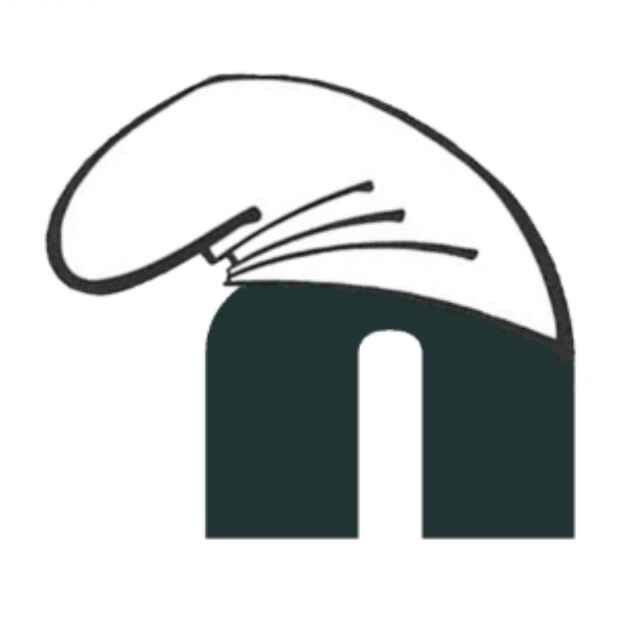





 复制
复制



